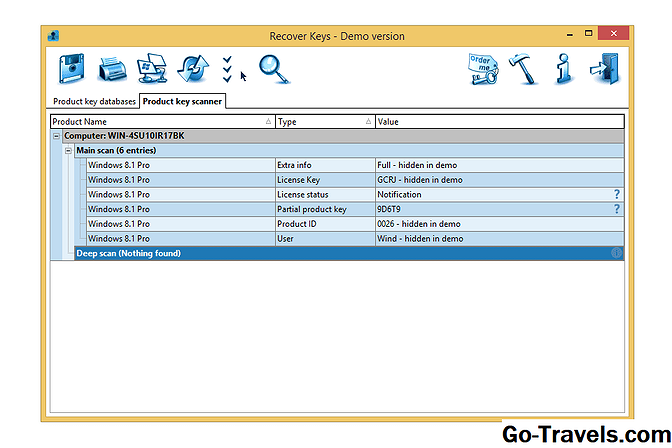Aplikacije Google Chrome so bile odstranjene iz Googlove spletne trgovine in objavljene so bile zastarele konec leta 2017 s strani Googla. Spletna trgovina Chrome še vedno vsebuje obsežno zbirko razširitev in tem.
Spletni brskalnik Google Chrome in Chrome OS vam omogočata dostop do spleta. Tako kot drugi brskalniki lahko Chrome izboljšate z uporabo razširitev in prilagodite temam, ki so na voljo v spletni trgovini Chrome.
Razširitve za Chrome
Razširitve za Chrome imajo svetovni učinek v brskalniku Chrome. Na primer, razširitev za Chrome vam omogoča, da posnamete posnetek zaslona na celotnem spletnem mestu in ga shranite v slikovno datoteko. Po namestitvi razširitve imate dostop do nje na katerem koli spletnem mestu, ki ga obiščete, ker je nameščen na celoten brskalnik.
Drug primer je razširitev Ebates, ki vam lahko pomaga pri iskanju ponudb na spletnih mestih, ki jih obiščete. Vedno teče v ozadju in preveri cenovne prihranke in kode kuponov za veliko različnih spletnih strani.
Razširitve so majhni programi, ki jih prenesete v računalnik v obliki datoteke CRX. Shranjene so na določeni lokaciji v namestitveni mapi Chrome, zato običajno ne morete izbrati mesta za shranjevanje razširitve v računalniku. Chrome ga shrani na varno mesto in jo lahko uporabi kadar koli, ko odprete brskalnik.
Kako namestiti razširitve za Chrome
Za predogled in namestitev razširitev:
-
Odprite spletno trgovino Chrome v brskalniku Chrome.
-
Kliknite Razširitve na vrhu leve plošče.
-
Po želji lahko na levi plošči izberete razširitve samo z določenimi značilnostmi. Možnosti vključujejo: Runs Offline, prost, Na voljo za Android, Deluje z Google Drive, in drugi.
-
Kliknite katero koli razširitev v glavnem oknu, ki vas zanima, da si ogledate opis, posnetke zaslona, mnenja, informacije o različicah, datum objave, povezane aplikacije in druge pomembne informacije.
-
Ko najdete razširitev, ki vam je všeč, kliknite Dodaj v Chrome.
-
KlikniteDodajanje razširitve v polju za potrditev, ki se pojavi.
Chrome prenese in namesti razširitev in običajno odpre nastavitve za razširitev, ko je končana.
Razširitve za Chrome lahko odstranite tako, da v zgornjem desnem kotu brskalnika odprete meni Chrome (gumb iz treh zloženih pik) in izbereteVeč orodij > Razširitve. V polju, ki vsebuje razširitev, želite odstraniti, kliknite naOdstranitigumb.
Teme Chrome
Teme prilagodite videz brskalnika tako, da spremenite barvno shemo in ozadje. Teme so močne, ker spreminjajo izgled vsega od zavihkov do drsnega traku. Vendar pa za razliko od razširitev sprememba teme ne spreminja osnovne funkcije teh elementov ali Chroma kot celote.
Kako namestiti teme Chrome
Prilagajanje brskalnika Chrome je zabavno in začasno. Preizkusite toliko tem, kot vam je všeč.
-
Odprite spletno trgovino Chrome v brskalniku Chrome.
-
Kliknite Teme na vrhu leve plošče.
-
Kliknite temo, da si ogledate večjo sliko, preberite vsa mnenja o njem in si oglejte opis teme.
-
IzberiteDodaj v Chrome gumb in temo prenosi in se takoj uporabi. Če ne vidite efekta v odprtem oknu, odprite nov zavihek ali okno, da si ga ogledate.
Lahko odstranite temo po meri Chrome, tako da odprete nastavitve in kliknetePonastavi na privzeto vVidez ali s prenosom druge teme.